
אולי יש לך אנדרואיד כמערכת ההפעלה הניידת שלך , אבל אתה אוהב להשתמש ב- iTunes . נכון שפלטפורמת גוגל אינה תואמת לחלוטין את שירות אפל, אך ישנן מספר דרכים בהן אנו יכולים להעביר את כל ספריית המוסיקה שלנו מ- iTunes לפלטפורמה בקליפורניה ללא יותר מדי בעיות. אלה שלוש שיטות שונות שיאפשרו לכם ליהנות בנוחות מכל השירים שיש לכם בדרך כלל באייפד או באייפון שלכם גם במכשיר האנדרואיד . שים לב.
ITunes ל- Android באמצעות Google Play מוזיקה
Google Play מוסיקה מציעה אחסון בענן של עד 50,000 שירים, הנגישים משולחן העבודה ומהטלפון, והכי טוב, זה תואם ל- iTunes . כדי לסנכרן את שתי המערכות, תצטרך להוריד את Google Music Manager (או Google Play Music עבור Chrome ) במחשב, בנוסף ל- Google Play מוסיקה יישום לטלפון. לאחר מכן פתח את התוכנית וגש אליה באמצעות חשבון Google שלך . בחר את מיקום המוסיקה שברצונך להעלות (במקרה זה iTunes ). מנהל המוסיקה של גוגל יתחיל לטעון את קבצי המוסיקה שהוא מכיל.
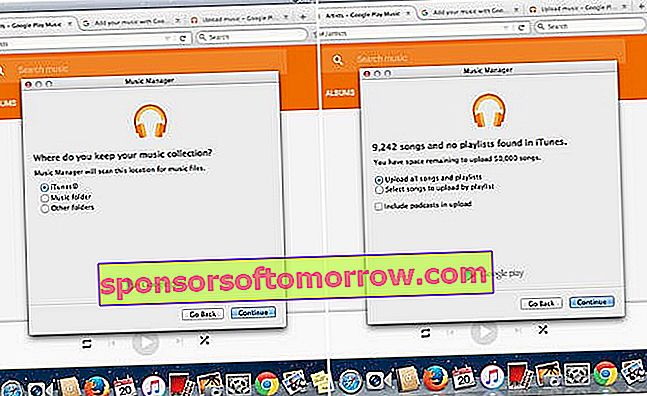
גרסת שולחן העבודה תסונכרן אוטומטית עם אפליקציית Google Play מוזיקה בטלפון. כשתפתח אותו לחץ על הספרייה שלי ותראה כיצד המוסיקה שלך מתחילה להופיע. העלאת אוספי מוסיקה גדולים עשויה להימשך זמן מה, אך מכיוון שאינך צריך שהטלפון שלך מחובר פיזית למחשב שלך, אתה יכול לעשות דברים אחרים בזמן שמנהל המוסיקה מבצע את עבודתו. שים לב כי האזנה לשירי iTunes שלך ב- Google Play מוזיקה תדרוש ממך להפעיל נתונים ניידים או חיבור WiFi, אך זה יחסוך מקום במכשיר בטווח הארוך, אחת הבעיות העיקריות של משתמשים רבים.
ITunes ל- Android באמצעות iSyncr
יש כמה אפליקציות ייעודיות בחנות Google Play להעברת מוסיקת iTunes למכשיר אנדרואיד . מבין כולם, אחד הכי שווה להשתמש הוא iSyncr , אולי בגלל הפשטות והיעילות שלו. כדי להתחיל, הורד את האפליקציה בטלפון שלך מחנות האפליקציות של גוגל . יהיה צורך לעשות זאת גם במחשב. חבר את המכשיר למחשב באמצעות כבל USB , ואז פתח את יישום שולחן העבודה iSyncr . כעת חלון אמור להיפתח באופן אוטומטי המבקש ממך את הקבצים שברצונך לסנכרן עם המכשיר. בחר אותם ולחץ על סנכרן. לאחר מכן iSyncr יעביר את הקבצים שלך מ- iTunes לטלפון שלך.
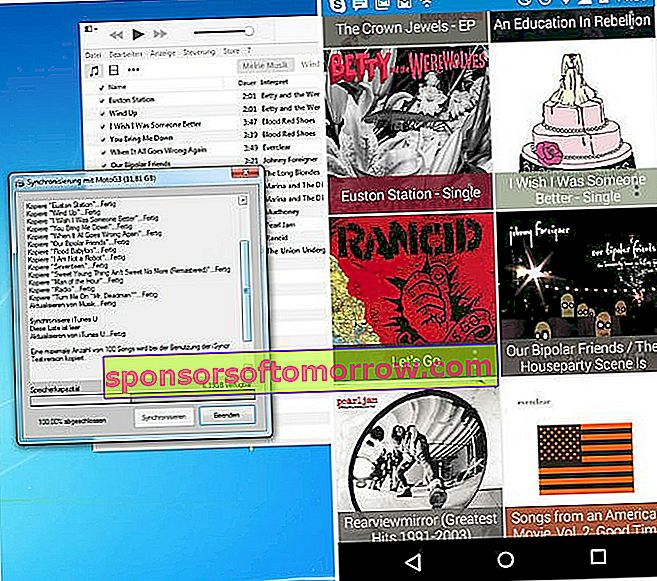
לאחר סיום התהליך, לחץ על סיום . לאחר מכן תוכל לנגן את הקבצים בנגן המוסיקה שבחרת (יצרני iSyncr ממליצים להשתמש ביישום נגן הרוקט שלהם .) אפשר גם להעביר קבצי iTunes באמצעות WiFi באמצעות iSyncr , כל עוד הטלפון והמחשב מחוברים לאינטרנט דרך אותה רשת.
ITunes ל- Android באמצעות USB
אם אינך רוצה לסמוך על אפליקציית צד שלישי שתשתמש ב- iTunes עם טלפון ה- Android שלך , תוכל תמיד להעביר ידנית את הקבצים למכשיר. לשם כך, חבר את הטלפון למחשב באמצעות כבל USB . פתח את סייר Windows ומצא את תיקיית iTunes . גרור ושחרר אותו לתיקיית המוסיקה של המכשיר שלך כדי להעתיק את הקבצים לטלפון שלך. המוזיקה תופיע בנגן המוסיקה שבחרת לאחר סיום ההעברה. זו שיטה פשוטה וקלה, אך היא מוגבלת למדי על ידי קיבולת האחסון הפנימית הזמינה